系统还原功能对于解决电脑问题和恢复系统至之前的状态非常重要,然而有时候我们在win7纯净版系统中会遇到一个令人沮丧的问题:还原选项无法使用,灰色无法点击,这使得我们无法
系统还原功能对于解决电脑问题和恢复系统至之前的状态非常重要,然而有时候我们在win7纯净版系统中会遇到一个令人沮丧的问题:还原选项无法使用,灰色无法点击,这使得我们无法从系统故障中恢复。win7系统还原功能灰色无法点击怎么办呢?在本文中,我们将探讨win7系统还原功能灰色无法点击怎么办,帮助大家解决问题。
win7系统还原功能灰色无法点击怎么办:
方法一
1、首先打开开始菜单,进入控制面板。
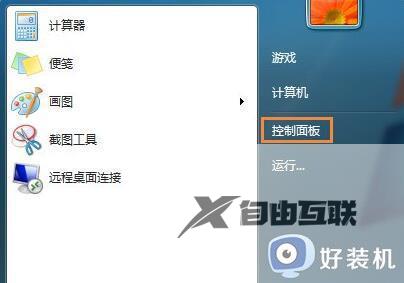
2、在控制面板右上角更改查看方式为类别,并进入系统和安全。
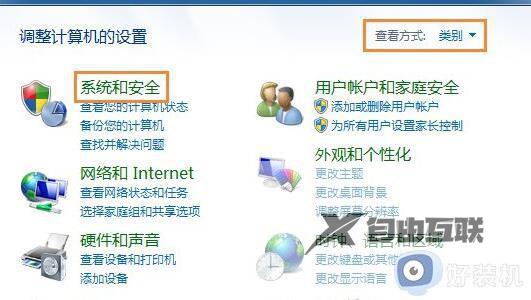
3、然后在其中打开管理工具。
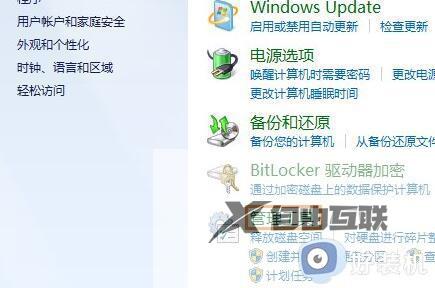
4、在管理工具列表之中,双击进入服务。
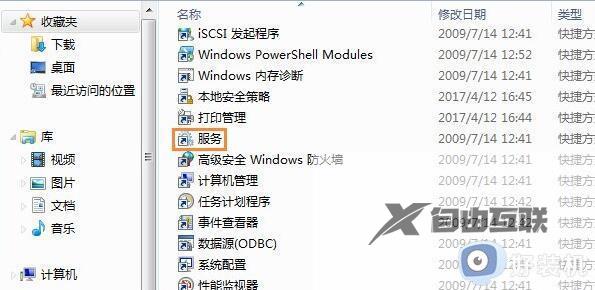
5、在服务列表中找到windows backup,右键选中它,点击启动。
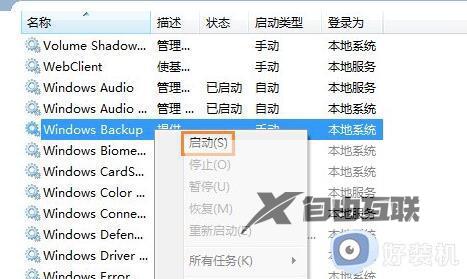
6、启动完成后,重启电脑就可以还原系统了。如果还是不行可以尝试下面的方法。
方法二
1、按下键盘win+r打开运行,输入gpedit.msc回车确定。
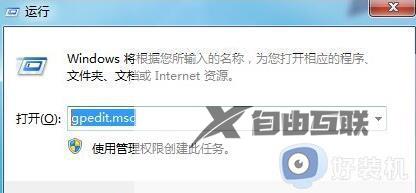
2、在组策略中找到系统还原选项,双击打开右侧的关闭系统还原。
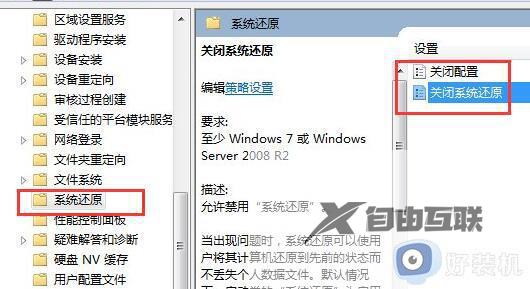
3、勾选已禁用,再点击下方确定就可以正常进行系统还原了。
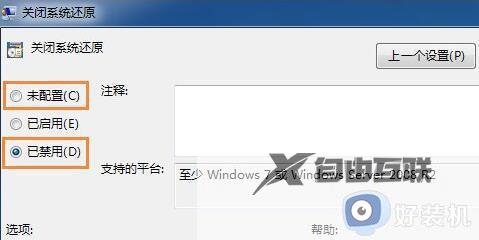
以上就是win7系统还原功能灰色无法点击怎么办的全部内容,如果您遇到这种问题,可以尝试按照以上方法来解决,希望对大家有所帮助。
